Tilføjelse af selv en meget enkel ramme omkring tekst på siderne i et dokument ændrer dramatisk den måde, den opfattes på. Og i teksteditoren Microsoft Word er der værktøjer, der giver dig mulighed for at vælge rammer, der passer til design af forskellige typer dokumenter. Du kan anvende dem begge på alle sider på én gang og til at fremhæve en af de vigtigste af dem eller på individuelle fragmenter af tekst på siderne.

Er det nødvendigt
Microsoft Word 2007 teksteditor
Instruktioner
Trin 1
Åbn dokumentet på de sider, som du vil placere rammen i, i en teksteditor, og klik på afsnittet "Sidelayout" i menuen.
Trin 2
Klik på knappen Sidekanter, der findes i kommandogruppen Side Baggrund. Dette åbner et vindue med titlen "Kanter og udfyld" på sidefanen.
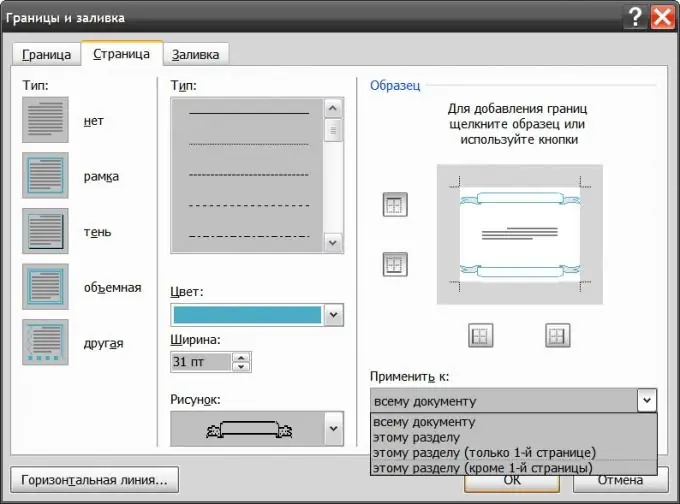
Trin 3
I den venstre kolonne ("Type") skal du vælge indstillingen til rammedesign - regelmæssig, med en skygge, volumetrisk osv.
Trin 4
Indstil de krævede parametre for den valgte rammedesignindstilling i den midterste kolonne på denne fane. Her skal du vælge linjetypen, dens farve og bredde i rullelisterne. Derudover kan du i den nederste rulleliste ("Billede") vælge fra en lang liste enhver mulighed for grafisk erstatning af en almindelig linje.
Trin 5
Klik om nødvendigt på et af ikonerne, der angiver kanterne på dokumentarket. På denne måde kan du bede redaktøren om ikke at tegne en ramme fra siden af siden.
Trin 6
I feltet Anvend på skal du vælge omfanget af de rammetegningsindstillinger, du har angivet.
Trin 7
Klik på knappen "OK", når alle de nødvendige rammeparametre er specificeret. Editoren viser det omkring dokumentet. Derefter kan du ændre de angivne parametre ved hjælp af den samme dialog.
Trin 8
Der er en anden måde at oprette rammer på, som kan bruges både til en enkelt side taget som en helhed og til ethvert vilkårligt område inden for den. For at bruge det skal du gå til fanen Indsæt og klikke på knappen Former i gruppen Illustrationer.
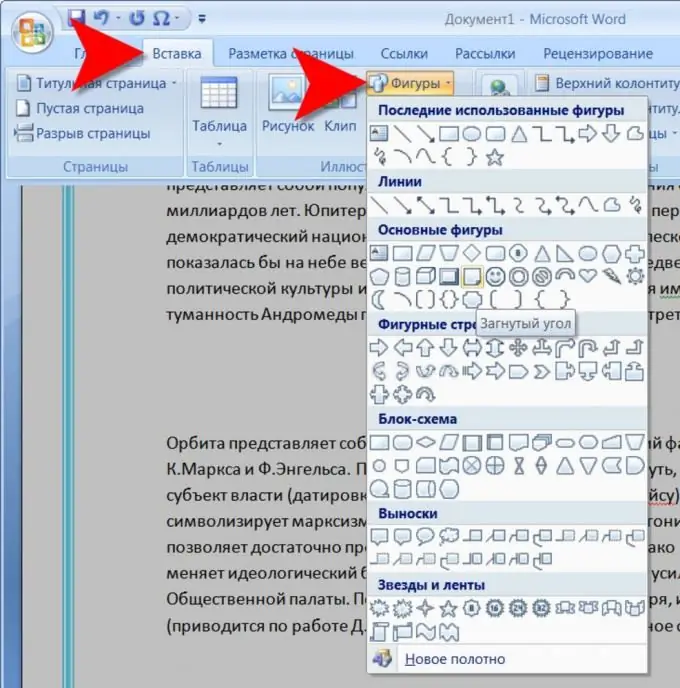
Trin 9
Vælg fra rullelisten den bedst egnede mulighed for at bruge som en ramme. Flyt derefter musemarkøren til det øverste venstre hjørne af det område, du vil placere i rammen, tryk på venstre knap, og flyt markøren til det nederste højre hjørne af området uden at frigive det. Hvis du vil bevare proportionerne for den valgte form, skal du gøre det, mens du holder SHIFT-tasten nede.
Trin 10
Højreklik på den ramme, du oprettede, og vælg Format AutoShape i menuen. Dette åbner et vindue for detaljerede rammeindstillinger.
Trin 11
Gå til fanen Position, og klik på ikonet med billedteksten bag teksten. På denne måde vil du flytte rammen til baggrunden og gøre teksten synlig på denne side.
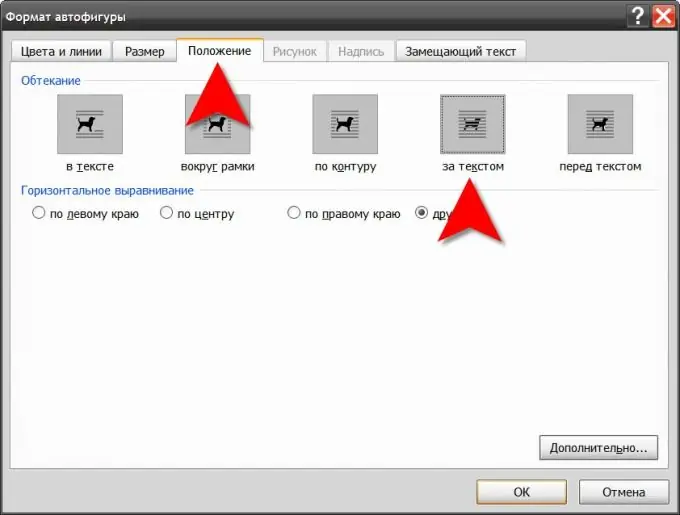
Trin 12
Klik på fanen "Farver og linjer", og vælg de farver til kanten, der passer bedst til designet af denne side af dokumentet. Ved at klikke på knappen "Udfyldningsmetoder" kan du få adgang til mere avancerede muligheder for at dekorere baggrunden på siden inden for rammen.
Trin 13
Klik på knappen "OK", og opgaven med at oprette en krøllet ramme løses.







